在日常使用电脑的过程中,我们常常会遇到存储空间不足的问题。为了解决这一问题,安装一个副盘是一个不错的选择。本文将详细介绍如何在电脑上安装副盘,并为您提供具体的步骤和操作指南。
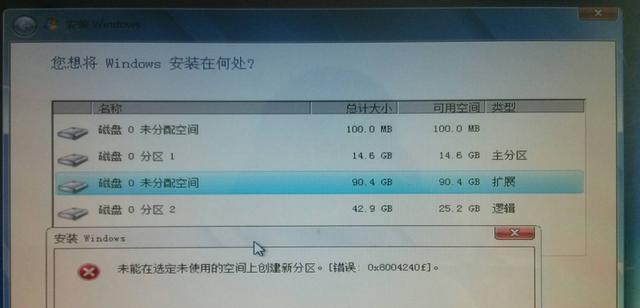
标题和
1.准备工作
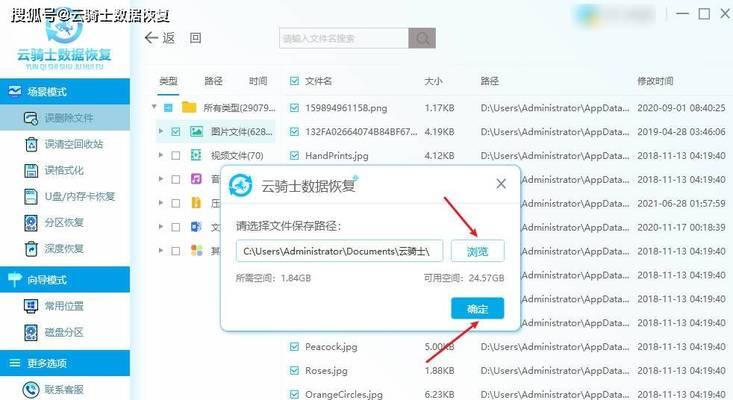
在开始安装副盘之前,您需要做一些准备工作,包括确定使用的副盘类型、购买合适的副盘以及备份电脑上的重要数据。
2.确定副盘类型
根据您的需求和预算,选择适合自己的副盘类型。目前市面上常见的副盘类型有机械硬盘(HDD)和固态硬盘(SSD),各有优缺点。
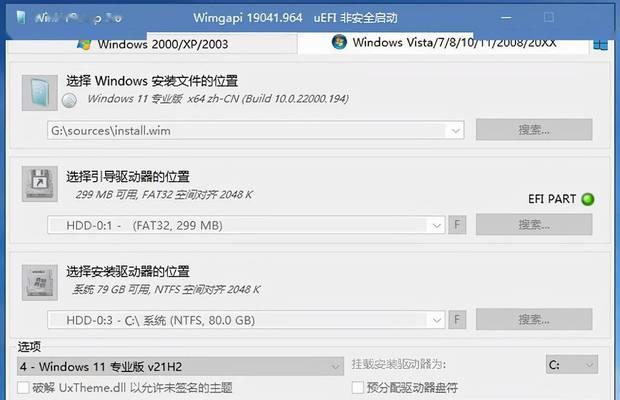
3.购买合适的副盘
根据您选择的副盘类型和存储需求,购买合适容量和品牌的副盘。确保选购到可靠的产品,并注意与电脑的兼容性。
4.备份数据
在安装副盘之前,务必备份重要的数据。将数据保存到外部存储设备或云端,以免安装过程中造成数据丢失。
5.拆开电脑主机
在开始安装副盘之前,需要将电脑主机拆开。关闭电源并拔下所有连接线,将主机放在稳定的平面上,小心地打开主机侧面板。
6.找到合适的插槽
找到一个空闲的硬盘插槽来安装副盘。通常,主板上会有多个插槽,您需要选择一个与副盘类型相匹配的插槽。
7.连接数据线和电源线
将副盘插入选定的插槽中,并使用数据线将其连接到主板上。根据副盘类型,可能还需要连接电源线。
8.固定副盘
使用螺丝将副盘固定在插槽上。确保副盘牢固地安装在主机中,并且与其他硬件没有松动的接触。
9.关闭主机
将电脑主机侧面板重新安装好,并确保所有连接线都连接正确。关闭电源,并将电源线插入电源插座。
10.启动电脑
按下电脑主机的电源按钮,启动电脑。在系统启动过程中,您可能需要按下相应的键进入BIOS设置。
11.在BIOS中识别副盘
在BIOS设置中,找到“存储设备”或类似的选项,确认副盘是否被正确识别。如有需要,进行相关设置以确保副盘可以被操作系统识别。
12.格式化和分区
在操作系统中打开磁盘管理工具,对副盘进行格式化和分区。根据需求,您可以选择NTFS、FAT32等文件系统格式,并创建一个或多个分区。
13.移动文件到副盘
将不常用的文件和文件夹移动到副盘上,以释放主盘的存储空间。确保副盘上的文件存放位置与原来相应文件的位置相对应,以免造成程序错误。
14.设置默认存储路径
根据需要,可以在系统设置中更改默认存储路径。将新安装的软件和下载的文件保存到副盘上,以减轻主盘的负担。
15.定期维护和备份
安装副盘后,定期进行维护和备份工作非常重要。及时清理不需要的文件和垃圾数据,并备份重要的文件和系统设置,以防止意外数据丢失。
通过本文的介绍,您应该已经了解到如何在电脑上安装副盘的具体步骤。记住,做好准备工作并注意操作细节是安装副盘的关键。安装副盘可以为您提供更多的存储空间,并优化电脑性能。希望这篇教程对您有所帮助!




